最近在小黑盒突然冒出很多關於這個軟件的帖子,用了下發現像打開了新大陸,居然能讓我在手機上玩魔獸世界、黑神話、暗黑4之類的遊戲!很多人蹲教程,我這邊做一篇比較詳細的教程供大家參考。
背景
本人熱衷上班摸魚,發現gameviewer這個軟件對於遊戲愛好者來說真的潛力無限大,在這安利給大家!
使用感受
延遲:低
畫質:藍光高刷
操作便捷:按鍵映射、虛擬鍵鼠、手機操控邏輯控制電腦
外設齊全:支持手柄、鍵盤、鼠標,還支持手柄震動
安全性:有隱私屏、靜音、自動鎖屏等功能
其他:很多內置黑科技,交互邏輯和UI界面非常棒
使用場景
個人用於手機玩電腦遊戲,感覺還可以用於像遠程辦公、平板副屏等
使用教程
前期準備:手機和電腦安裝gameviewer
發起遠程:登錄之後可以看到主界面是這樣的,具體的功能在圖中

進入桌面:點擊進入桌面後,恭喜你已經成功發起遠控
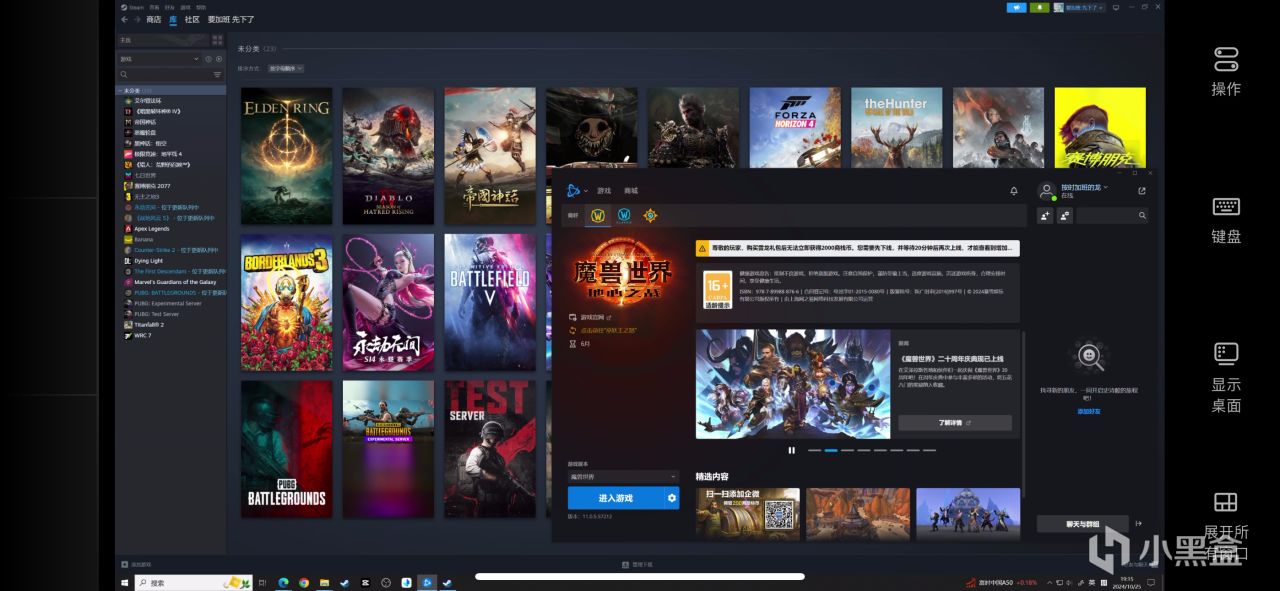
手機實機畫面 設備:iphone15 pro max
功能使用:接下來詳細講講功能介紹以及使用場景。首先可以看到側邊欄有四個選項,先點進去操作,然後可以看到裏面有很多功能。
①啓用按鍵映射:這個功能可牛逼了,正常來說我們用電腦會用到鍵盤、鼠標和手柄,而這個功能可以理解爲直接將這些設備的按鍵集成在手機中,我們通過點擊屏幕就可以實現外設的功能。
同時裏面內置了大量遊戲的方案,還可以自定義組合鍵、大小透明度等,組合鍵這個蠻方便的。
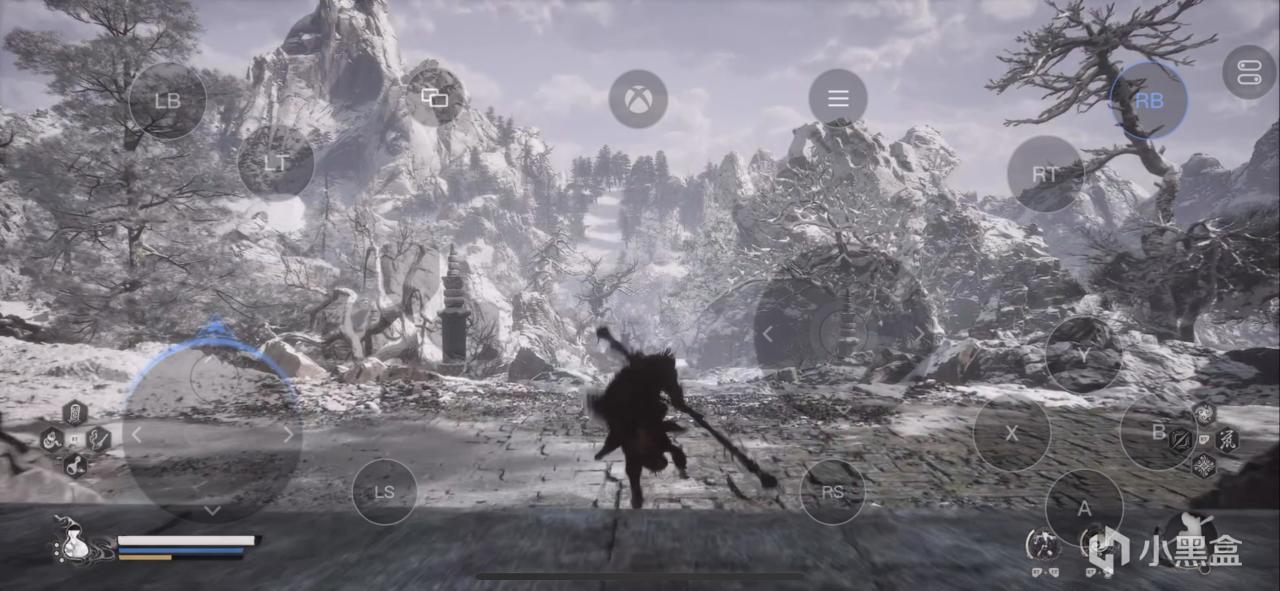
Xbox手柄按鍵映射

按鍵映射雲方案

自定義組合鍵
②屏幕觸控:裏面可以開啓平板觸控模式,開啓後的作用可以簡單理解爲用手機的邏輯操控電腦,像雙指、多指、滑動等指令都是能用於操控windows電腦的。(虛擬鼠標後面會單獨提)

屏幕觸控
③顯示:這個功能主要用於調節畫質、幀率、分辨率和顯示器。最高支持4k144幀,然後分辨率也可以進行調整,據說後面會上線4:4:4真彩模式。

操作-顯示
④外設:可以連接手柄和鍵鼠,支持手柄震動,連接方法也很簡單,手機連上之後這裏就自動連上了,不需要其他特殊操作。

操作-外設
⑤安全:裏面黑科技很多,一個一個來。
面容ID驗證和自動解鎖被控端:指的是在錄入開機密碼後,你只需要用手機自帶的面容ID驗證後就可以直接登錄,省去了喚醒鍵盤輸入電腦密碼的程序
被控端防窺模式:神中神!!!這麼舉例子吧,開啓後,你在宿舍牀上用手機遠程電腦玩小黃油的時候,電腦是全程黑屏的
被控端自動鎖屏:遠程結束後,被控端自動鎖屏
被控端靜音運行:和防窺一樣道理,開啓後,電腦端是沒有聲音的,不用擔心吵到舍友

操作-安全
⑥虛擬鍵鼠:gameviewer是內置了虛擬鍵盤和虛擬鼠標的,路徑如下
虛擬鼠標:操作-虛擬鼠標,開啓後點擊一下屏幕的小鼠標,就會蹦出來一個大鼠標,交互邏輯和正常的鼠標一樣

操作-虛擬鼠標-然後收起操作-點擊屏幕右側的小鼠標
虛擬鍵盤:右側工具欄第二個功能,你可以用你手機系統的鍵盤,也可以用電腦的虛擬鍵盤,裏面有一些win的專屬按鍵,也可以直接使用快捷鍵

右側工具欄第二個功能
⑦更多:這裏可以設置自動隱藏工具欄,就是將左右工具欄變成一個小球,然後還可以在網絡狀態選項中開啓常駐窗口,其他就沒什麼特別的了

操作-更多
⑧windows快捷操作:這個不過多贅述,就是一些關機、重啓的快捷鍵
怎麼樣,相信看到這裏的朋友已經迫不及待去試試在手機玩電腦的遊戲是種什麼體驗了
不過大家方便的話可以留個點贊和插眼,這是小弟的第一篇長文,寫完之後我也瞭解了很多gameviewer這個軟件的其他功能,我覺得可玩性很高,所以後續會繼續更新關於遠程玩遊戲的相關攻略~
大家想看什麼也可以給我留言!
更多遊戲資訊請關註:電玩幫遊戲資訊專區
電玩幫圖文攻略 www.vgover.com















